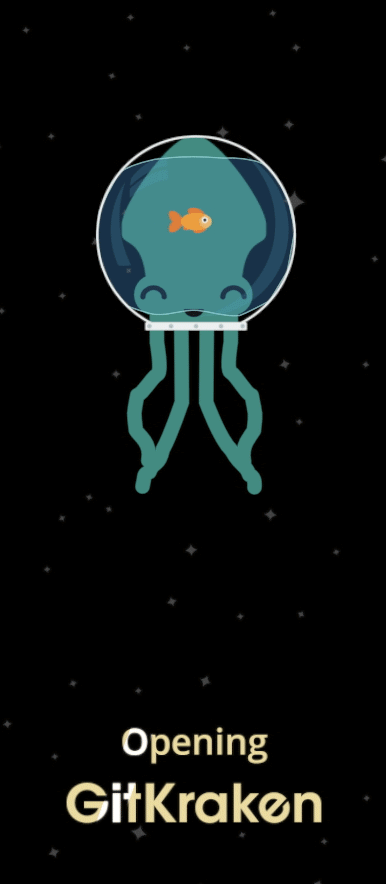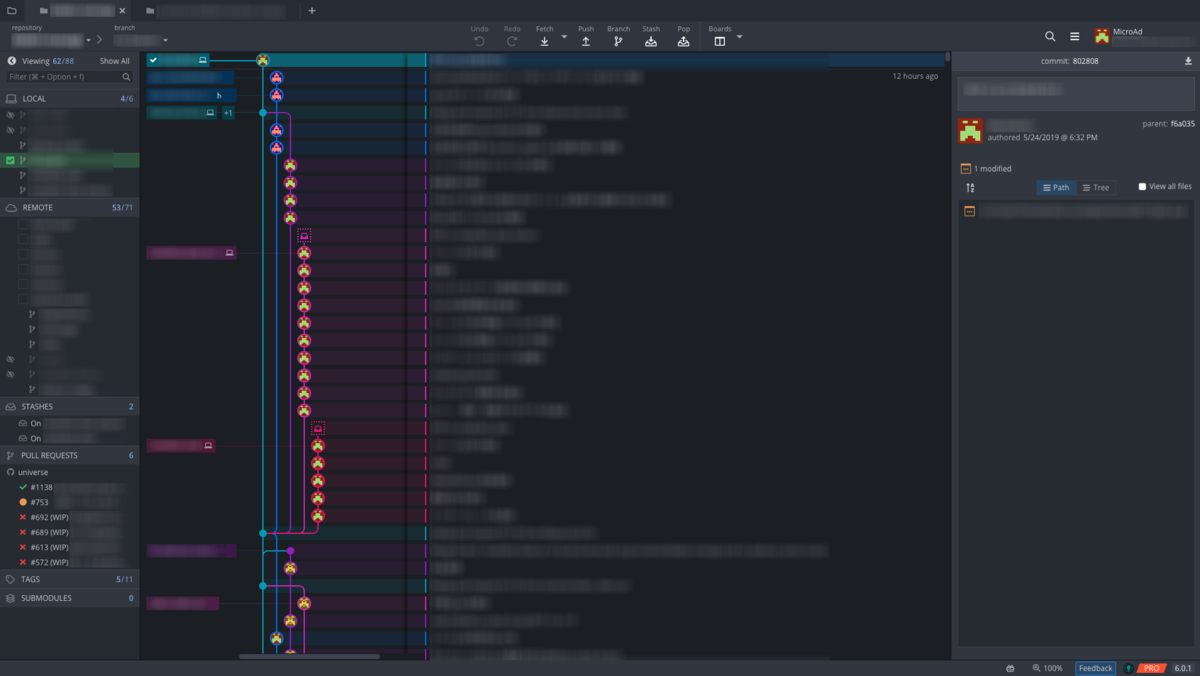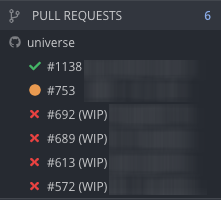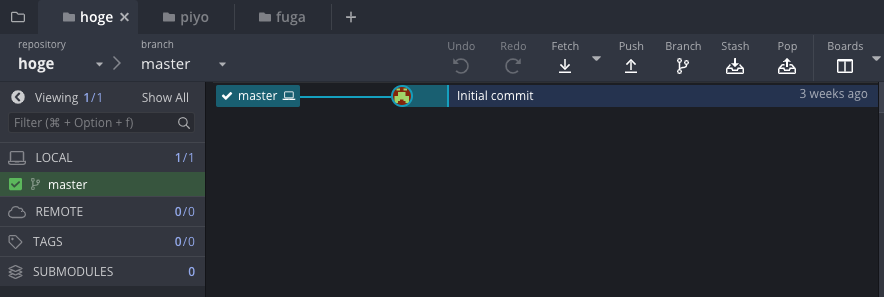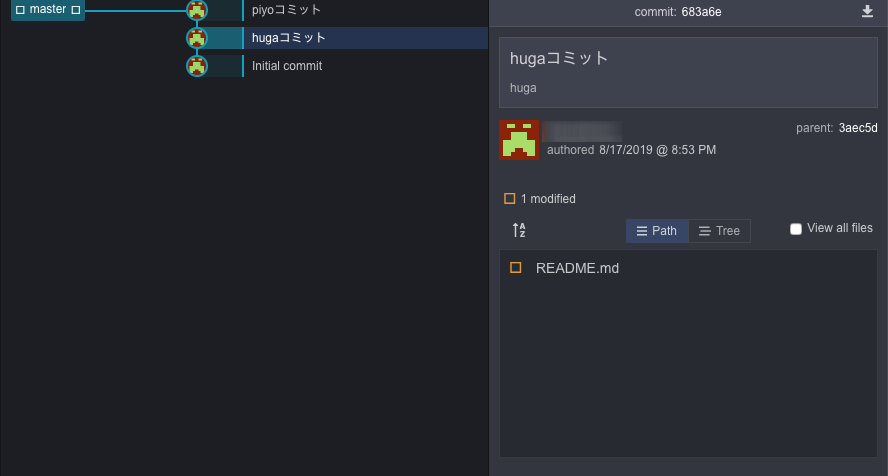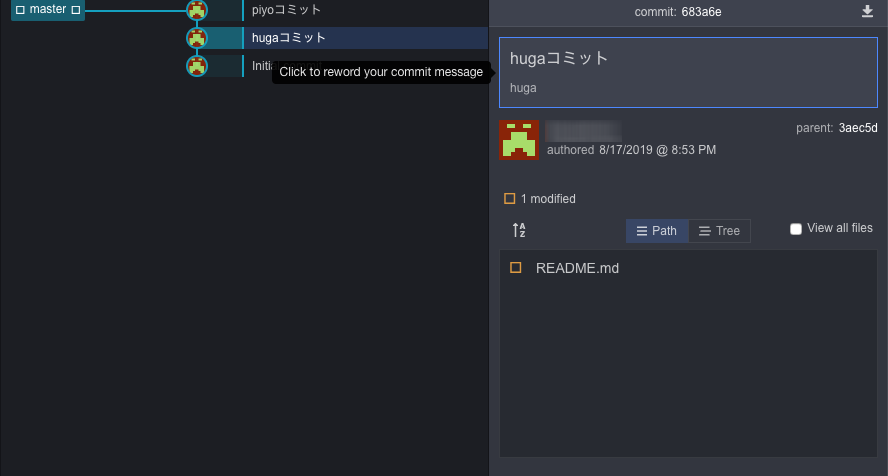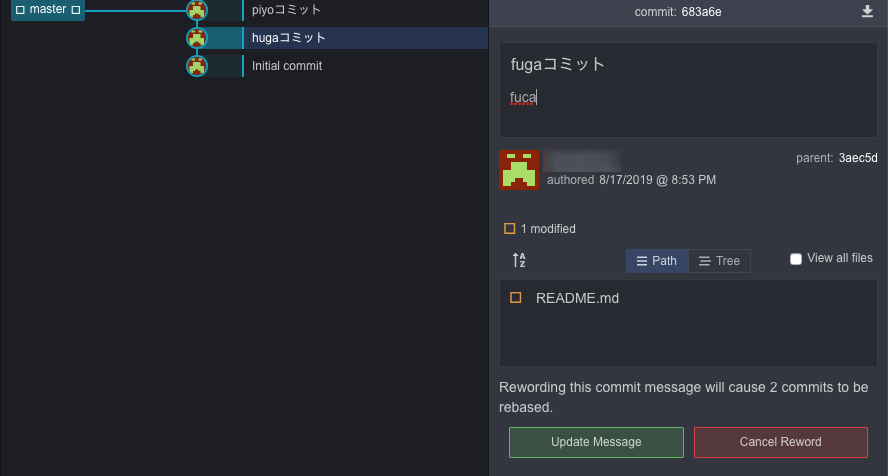GitのGUIツール、GitKrakenで気に入っているポイントを3つ紹介します。
- リアルタイム監視
- 複数タブ機能
- コミットメッセージの編集 / 取り消し(
Ctrl + Z) イカちゃんがかわいい
バージョンは6.0.1です(書いたのが8月だったのでちょっと古いです、2019/9/30時点での最新は6.2.1です)。
GitKrakenについて
GitKrakenはAxosoftによるGitのGUIツールです。
Windows, Mac, Linuxなどクロスプラットフォームで動作します。
Free, Individual, Proのライセンスがあり、それぞれできることが違いますが、今回はPro版(5000円強)を使って解説していきます。
起動画面のイカちゃん
基本的な画面構成
機能解説に入る前に、基本的な画面構成全体の画像です。
大まかに、左がブランチ・リポジトリ等の一覧、中央がグラフィック化されたブランチ、右がDiffや未Commitの内容等という構成になっています。
リアルタイム監視
GitKrakenでは、他人のブランチやプルリク、CIの状況などをリアルタイムに確認することができます。
機能としても使いやすく、特に他人のブランチにチェックアウトしたり、他人のブランチからブランチを生やしたりするのが楽です。
ローカル & リモートのブランチ削除も、ここから簡単にできます(他人のブランチは権限が無ければ消せません)。
また、リアルタイムで状況確認ができるため、何かミスが有れば素早く気付くことができます。
特に多人数の開発ではGit関係でミスが起きる確率も上がるので、その場でサッと気付いてサッと直せるのは非常にありがたいです。
複数人でのコミット
コミット者別にサムネイルが入るので、誰が何をコミットしているか一目で分かります。
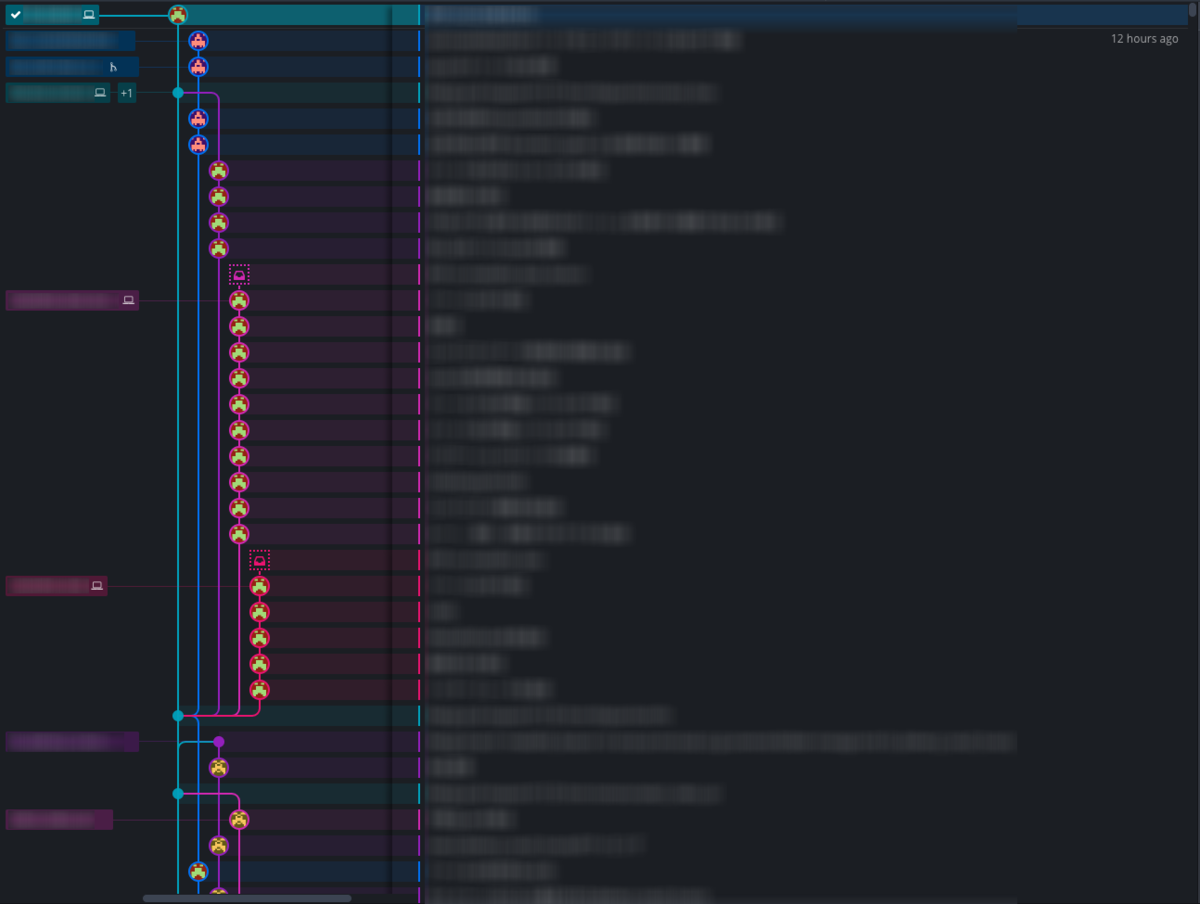
プルリク/CIの実行状況
複数タブ機能
複数タブ機能は、文字通り複数のリポジトリをタブとして同時に開く機能です。
これは6.0.0(2019年6月)から入った新しい機能です。
業務では複数リポジトリを跨ぎながら開発する場合もあるため、非常に重宝しています。
コミットメッセージの編集 / 取り消し(Ctrl + Z)
GitKrakenでは、様々な処理を取り消したりやり直したりすることが簡単にできます。
コミットメッセージの編集
GitKrakenではコミットメッセージを自由に修正できるため、画像のように、「fugaコミットをhugaコミットにtypoした!しかもコミットは2つ前!」という状況でも、3ステップで簡単に修正ができます。
1. コメント欄をクリック
2. 編集
3. Update Message
画像ではtypoしたままUpdateしていますが、勿論簡単に修正できます。
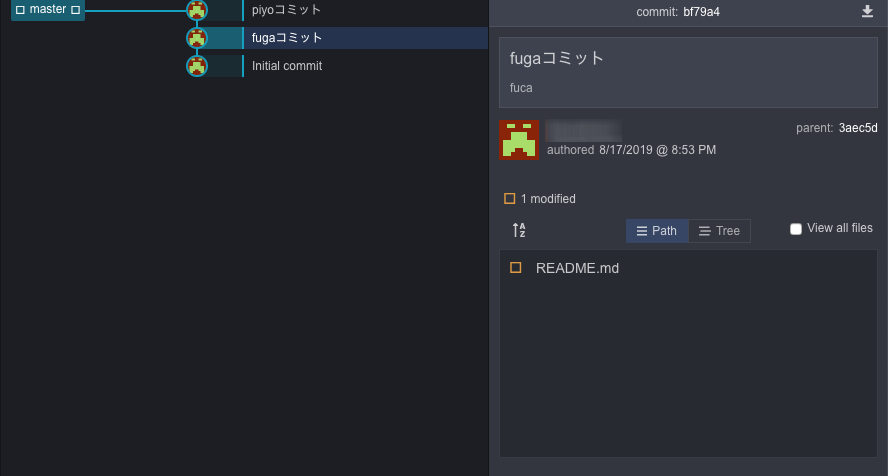
取り消し(Ctrl + Z)
GitKrakenでは多くの処理がCtrl + Zで取り消し可能です。
- ブランチをうっかり消してしまった / リセットしてしまった
- 間違った内容をコミットしてしまった
- 間違ってチェックアウトしたけど元々どこのブランチに居たか分からない
こんな状況でも、GitKrakenならCtrl + Zで簡単に巻き戻しができます。
流石にrebaseやリモートが絡むような内容では巻き戻せない場合も有りますが、便利なことには違いありません。
まとめ
今回はGitのGUIツール、GitKrakenの一部機能を紹介しました。
GitKrakenそのものは様々な操作を簡単にすることができて非常に便利ですが、書き出すとキリがないので一旦この辺までにしておきます。
「GitKrakenは動作が重い」と言われ続け、実際以前は他人にお勧めできない程に動作が重かったですが、6.0.0のアップデートでその辺も多少はマシになりました(重くなくなったとは言っていない)。
多機能高性能で使いやすく、クロスプラットフォームで動作し、イカちゃんも一々かわいいGitKrakenが自分のイチ押しです。